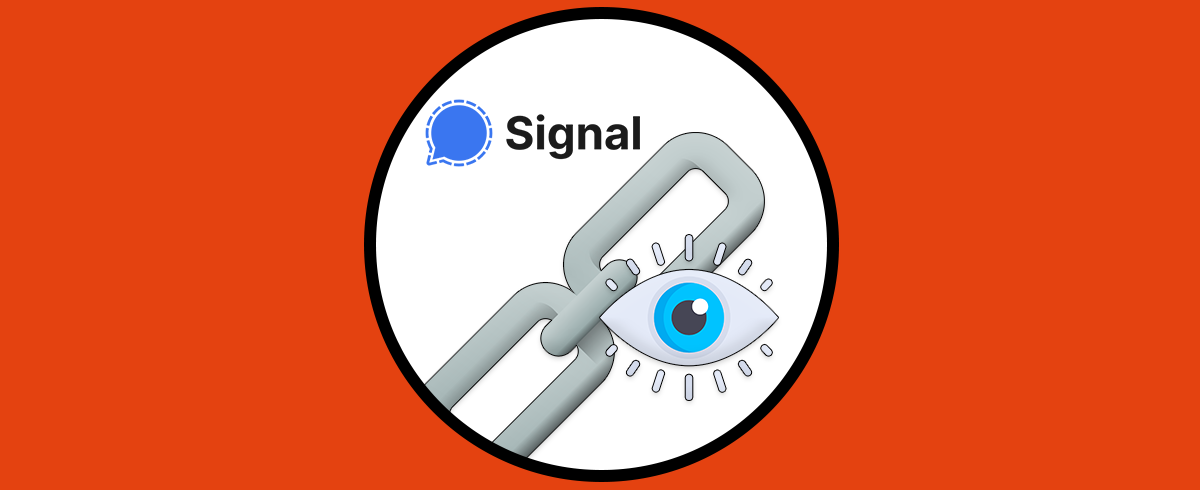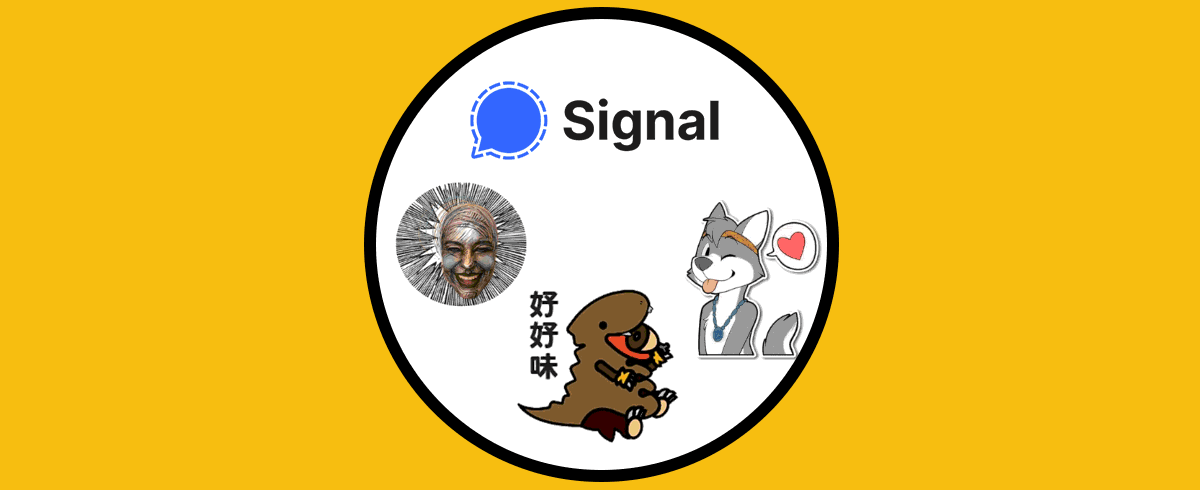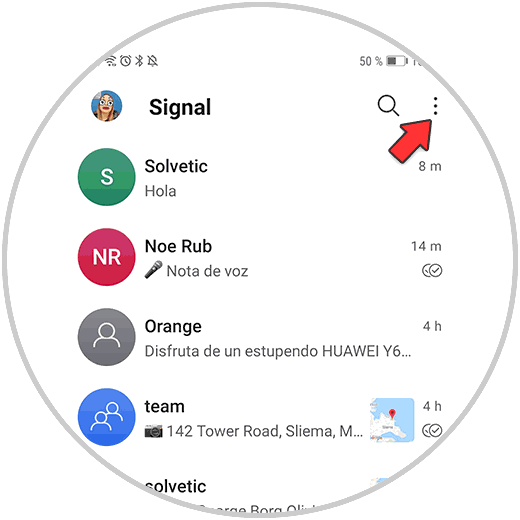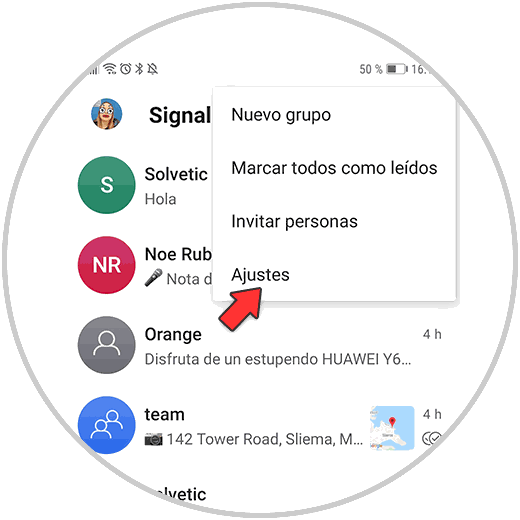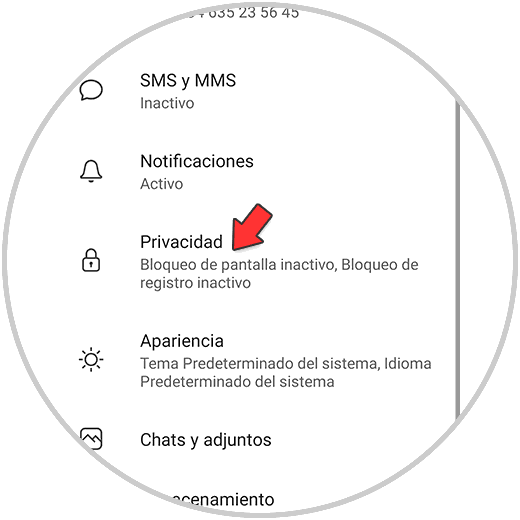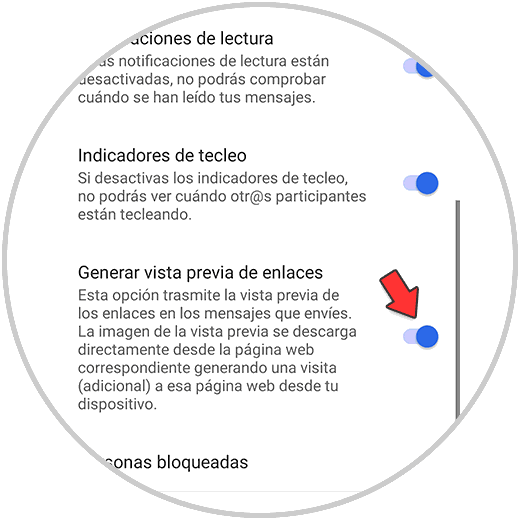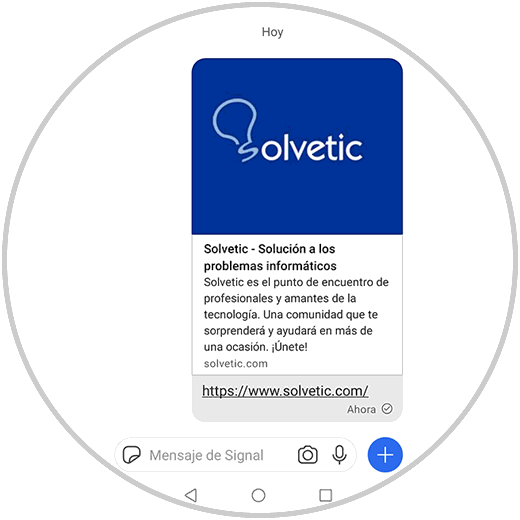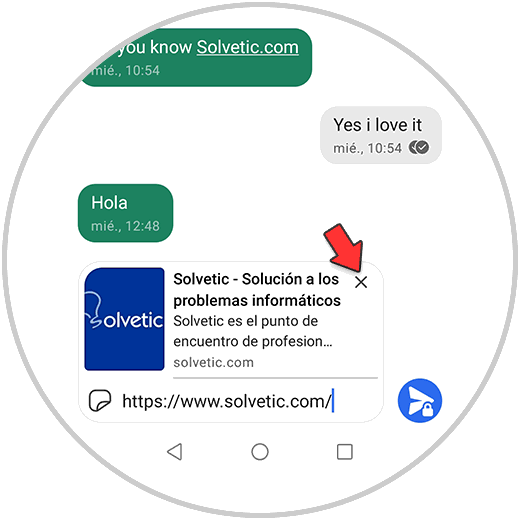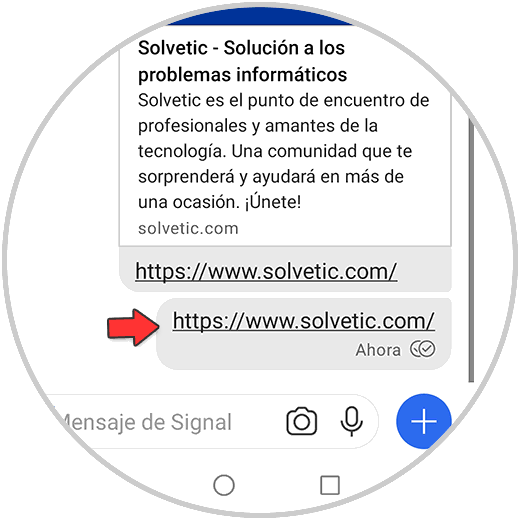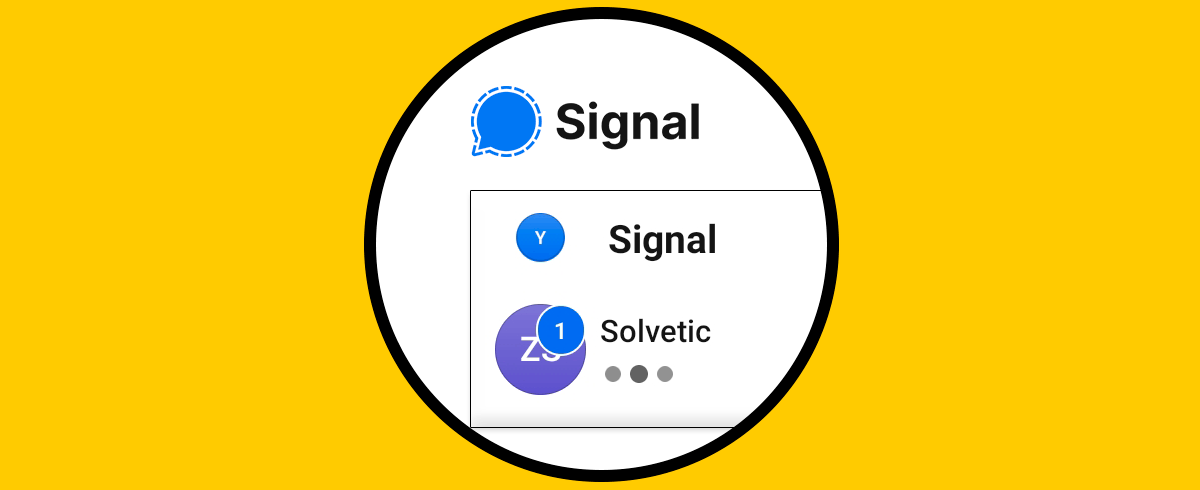Signal es una de las aplicaciones de mensajería instantánea que más está siendo usada por todos aquellos usuarios que se preocupan por la seguridad y privacidad de sus conversaciones y datos. Desde Signal podemos tener conversaciones con todos aquellos contactos que han registrado un perfil dentro de la app.
Pero además de poder escribirnos a través del chat, al igual que las apps de mensajería instantánea, tenemos la posibilidad de enviar y recibir diferente información en forma de imágenes, vídeos, documentos o enlaces a través del chat. Estos enlaces, se pueden enviar con vista previa o sin ella, ya que esto podemos configurarlo de acuerdo a nuestras necesidades.
Es por ello que a continuación te mostramos todos los pasos que debes seguir para saber cómo activar o desactivar vista previa en los enlaces de Signal.
Activar o desactivar vista previa de enlaces Signal
Los pasos que debes seguir para activar o desactivar la vista previa en los enlaces de Signal son los siguientes.
Lo primero que debes hacer es entrar en el menú superior de la esquina derecha.
Ahora selecciona "Ajustes"
Una vez dentro de los ajustes tienes que entrar en el apartado de "Privacidad"
Ahora desplazate hacia la parte inferior y verás un apartado que pone "Generar vista previa". Aquí podrás activar o desactivar esta opción según te interese.
Ahora cuando pongas un enlace en Signal, veras que aparece la vista previa si lo has activado.
En el caso de que lo tengas activado pero de manera puntual quieras desactivarlo, debes pulsar en la X antes de ser enviado.
De este modo verás que se envía solo el enlace sin vista previa.
De este modo vas a poder seleccionar si quieres que los enlaces que envías por Signal tengan vista previa o no.